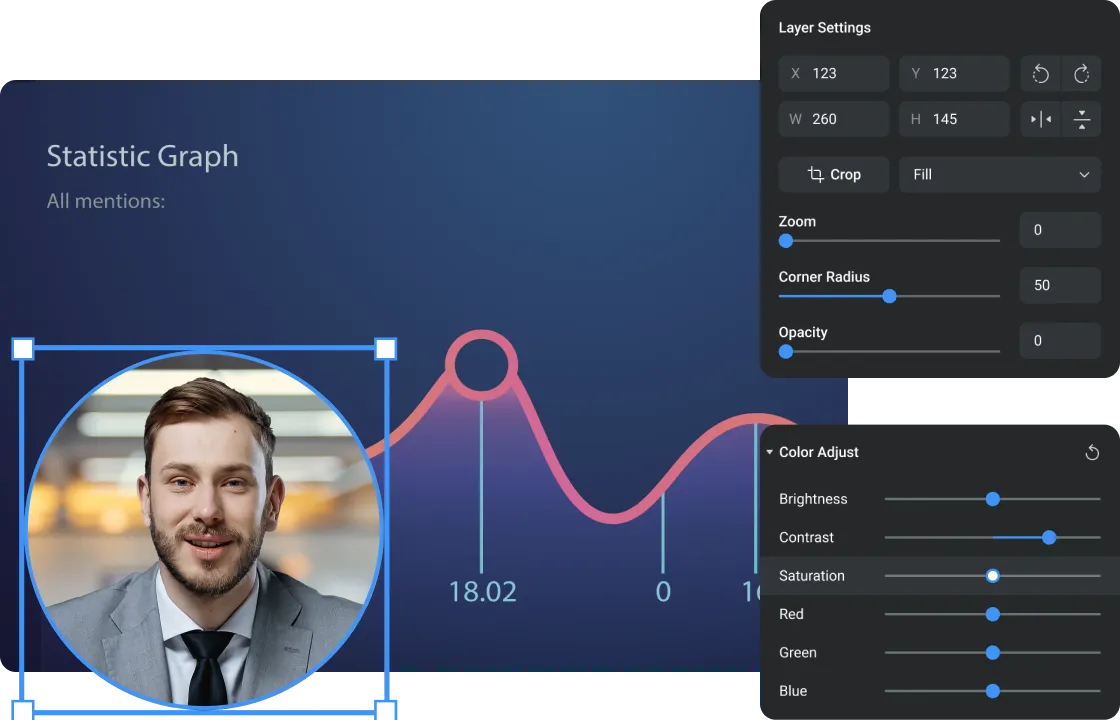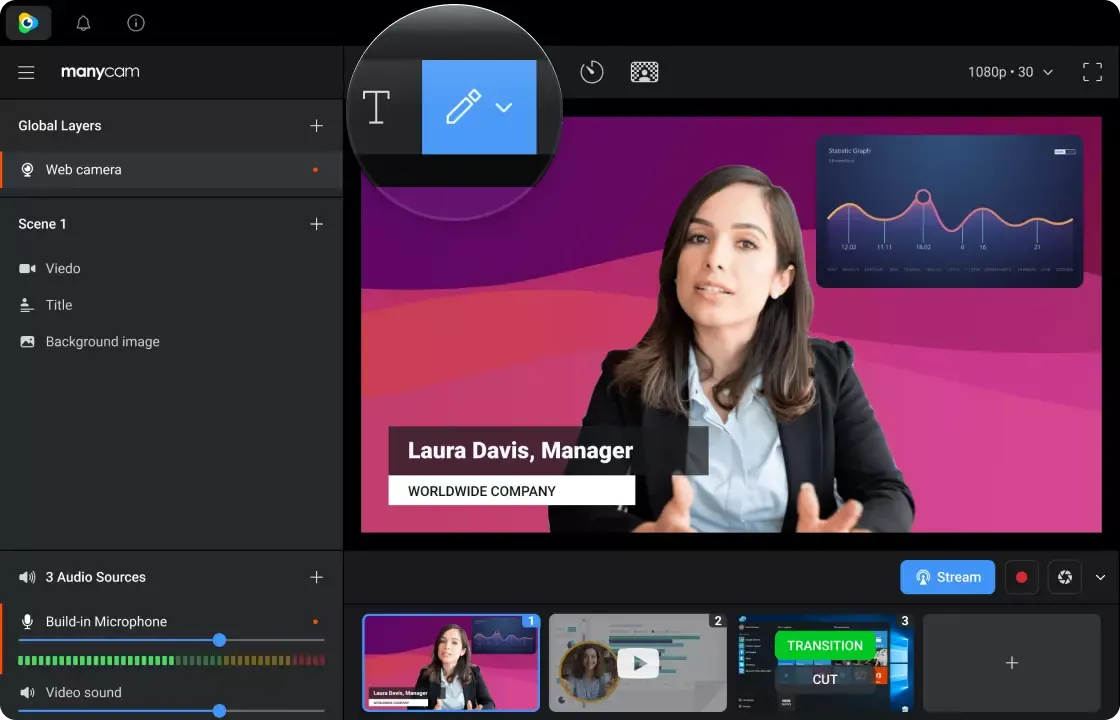虛擬背景
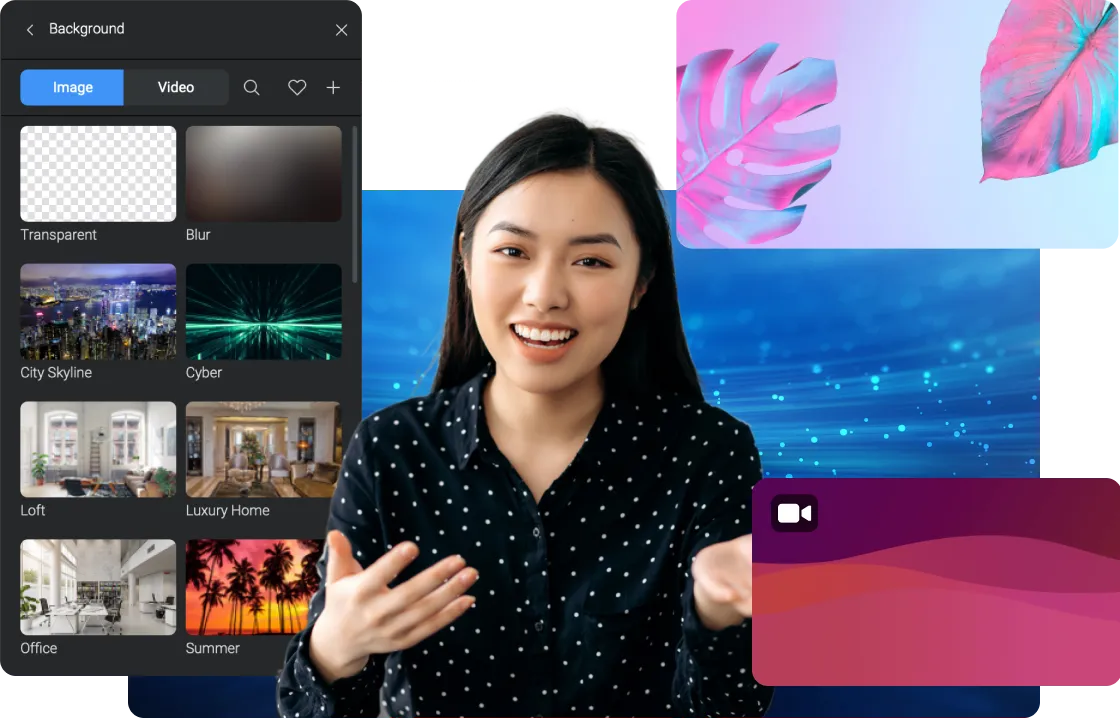
虛擬背景
有了虛擬背景,即可隨時準備直播影片,進行網路會議、虛擬教室以及直播。此功能可讓您使用影像或影片來源,以模糊、移除、取代背景,而無需使用綠幕。
若需更專業的直播影片,使用者只要使用綠幕或藍幕,即可啟動色鍵功能。進入高級設定,將您的製作價值提升到更高的水準。
多影片來源
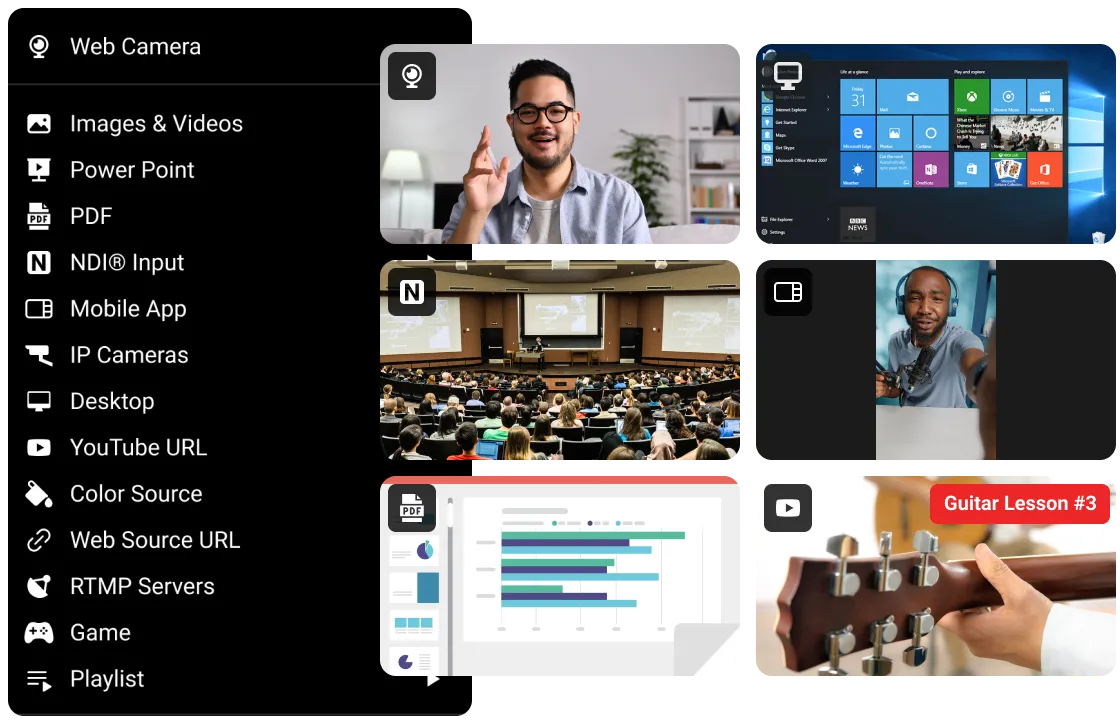
多影片來源
建立高達 200 個影片來源的專業直播影片。將網路攝影機預先錄製的影片、影像、電腦螢幕、應用程式、網路來源等內容新增至直播和錄製內容。輕鬆切換不同來源,與觀眾互動。
有了 ManyCam ,您就可透過即時影片發揮創意。不僅能使用網路攝影機,亦可利用網路上的每一項資源,例如:投影片組簡報及影片、應用程式、網站等等。
媒體來源切換器
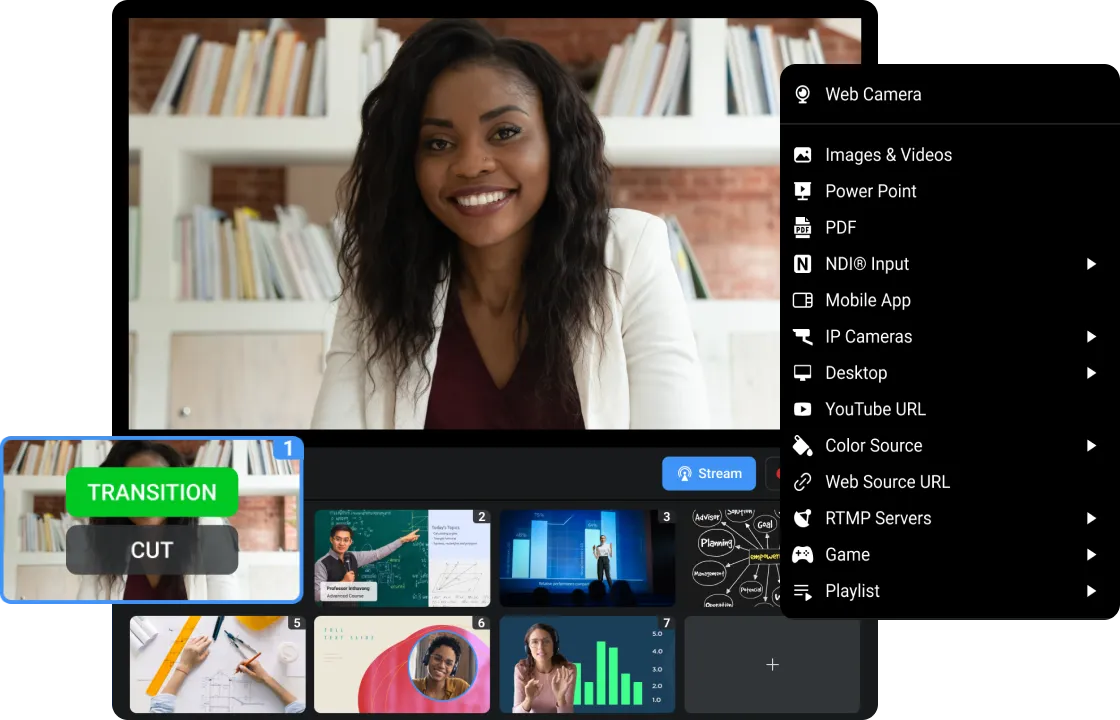
媒體來源切換器
輕鬆切換影片來源,改善通訊品質。在專業的直播或影片通話中,必須混合不同的影片來源、輔助畫面和多攝影機角度。有了 ManyCam ,您甚至可在切換來源時選擇偏好的轉換。
建立超吸睛的直播影片的一個方法為,使用不同的影片來源和攝影機角度。有了 ManyCam 這樣的媒體來源切換器,只要按一下按鈕,就能輕鬆從一個影片來源切換到下一個影片來源。在影片播放期間切換不同的興趣點,為觀眾提供不同的視角,就像電視節目一樣。
子母畫面
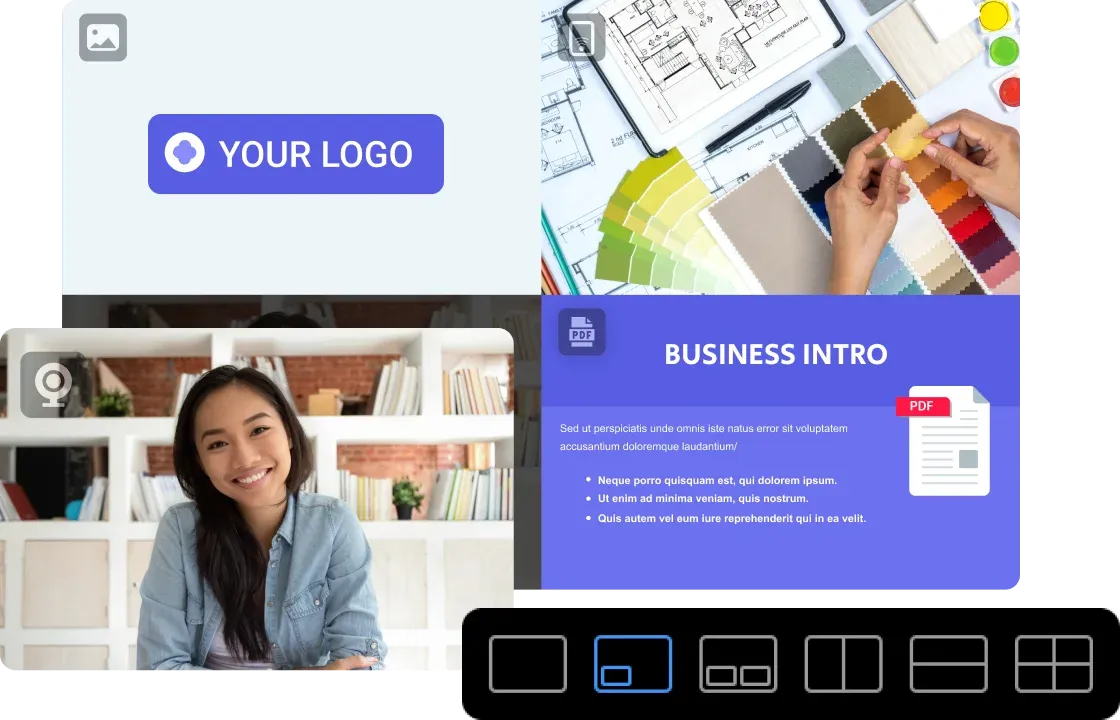
子母畫面
ManyCam 不只是直播軟體,更能讓您在主螢幕上方新增各種視窗,以吸引觀眾目光。新增任何影片來源,調整螢幕或分割螢幕的大小和位置。依視需求提供多種子母畫面視窗,準備好進行專業級直播。
在直播期間,多個子母畫面讓您可建立更多動態影片。例如:將您的網路攝影機檢視設定為隨時在直播的角落位置,有助於檢視者與您建立連線,並保持注意力。
標題
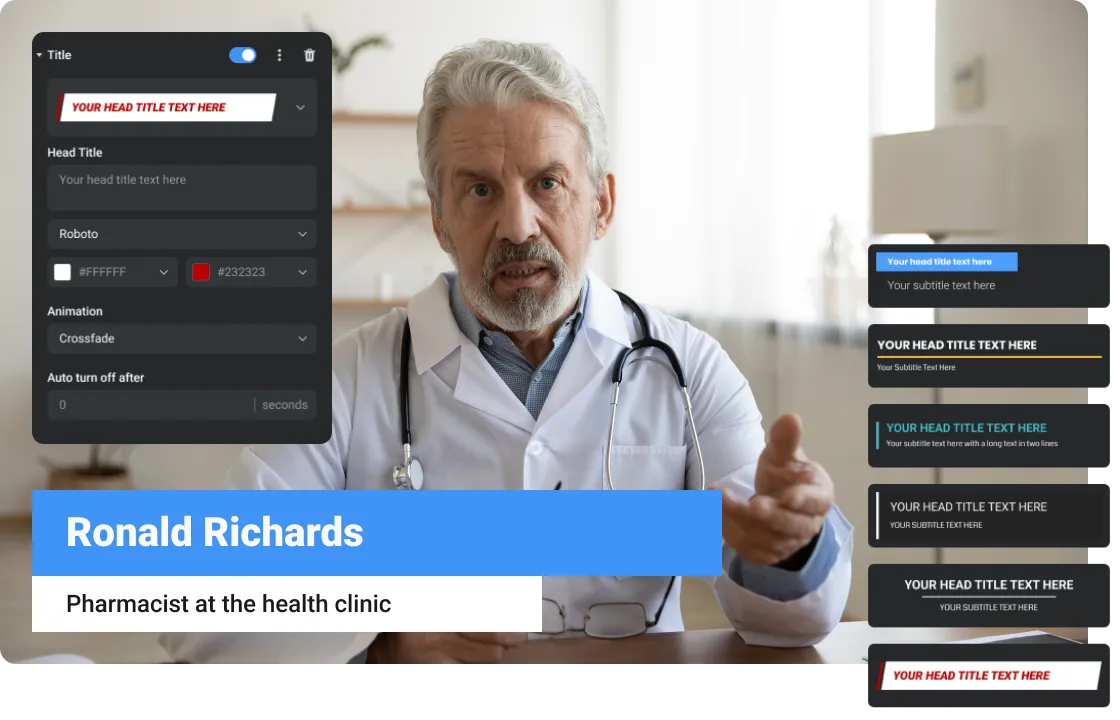
標題
在直播或視訊會議期間,您可新增圖形疊加層,讓直播影片有專業的外觀,另可共享您的名稱、標題和其他說明。ManyCam 提供不同的圖形疊加,使用者可即輸入任何欲顯示的文字。
圖形疊加層是圖形疊加,功能為將文字應用到影片上以顯示相關資訊。其能讓觀眾隨時掌握最新資訊,在直播和視訊電話中非常實用。名稱是指螢幕的下半部,被視為不會遮蓋簡報者臉部的標題安全區域。
虛擬網路攝影機
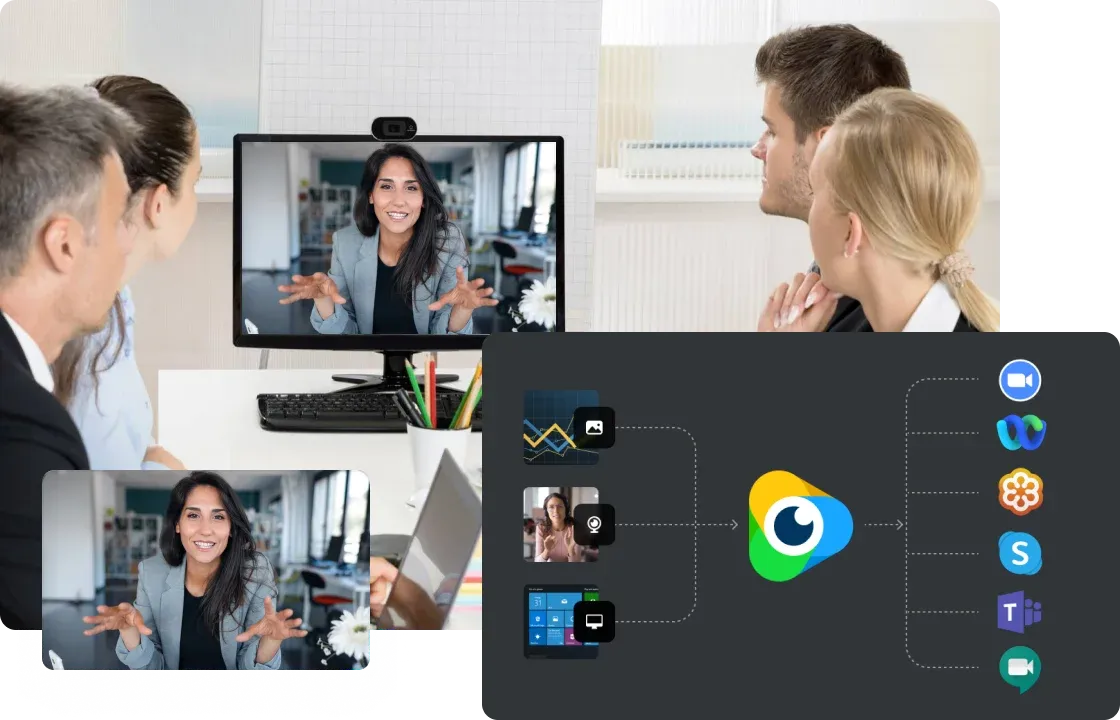
虛擬網路攝影機
選擇 ManyCam 作為您的虛擬網路攝影機,並在線上課程、視訊電話、聊天、會議和線上會議等應用程式中存取 ManyCam 的精彩即時影片工具,例如 Skype、WebEx 和 Facebook 聊天!
虛擬網路攝影機可讓使用者在視訊電話期間使用電腦的資源,而非使用即時網路攝影機。換句話說,使用者可在視訊電話期間,將影像、影片、共用螢幕及其他影片來源作為主要輸出。
行動應用程式
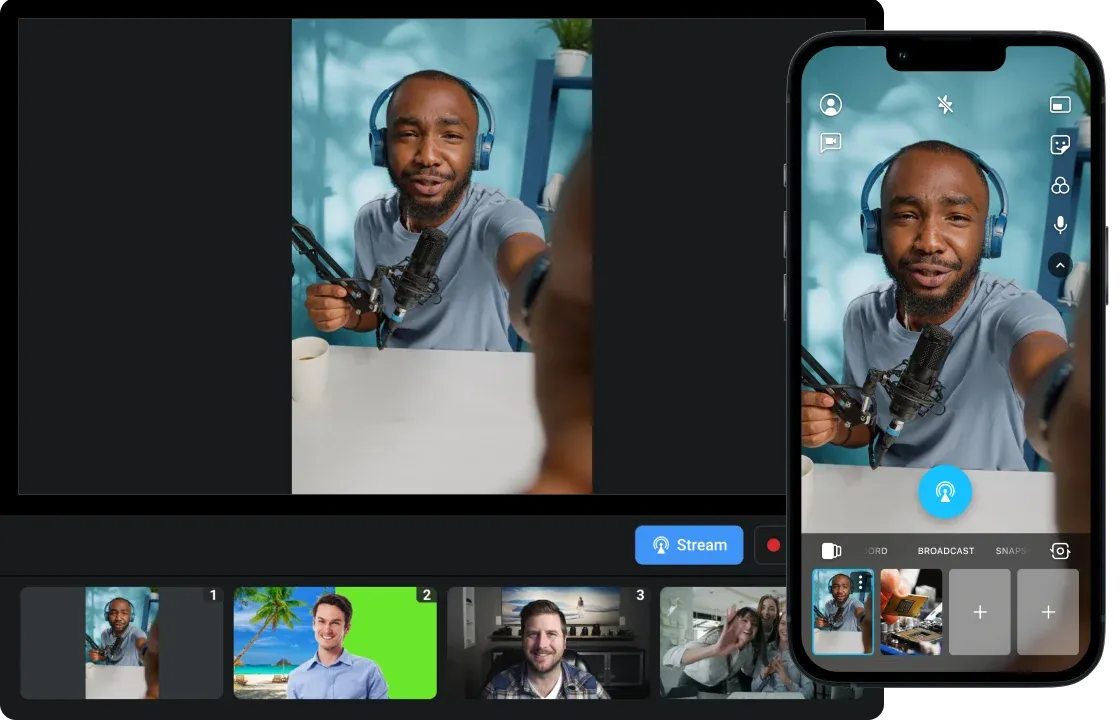
行動應用程式
使用 ManyCam 的行動來源應用程式,將手機作為影片來源使用。隨時隨地錄製即時影片,不使用電腦,使用手機即可直接直播至 ManyCam 。或直接從您的手機直播至任何直播平台,高達支援高達 4 個影片來源。
無論您是使用行動直播,或是將裝置作為額外資源, ManyCam 都能協助您充分發揮裝置的功能。您的行動裝置可在視訊會議期間作為您的網路攝影機,且在直播設定中新增許多好用功能。
導出和導入預設
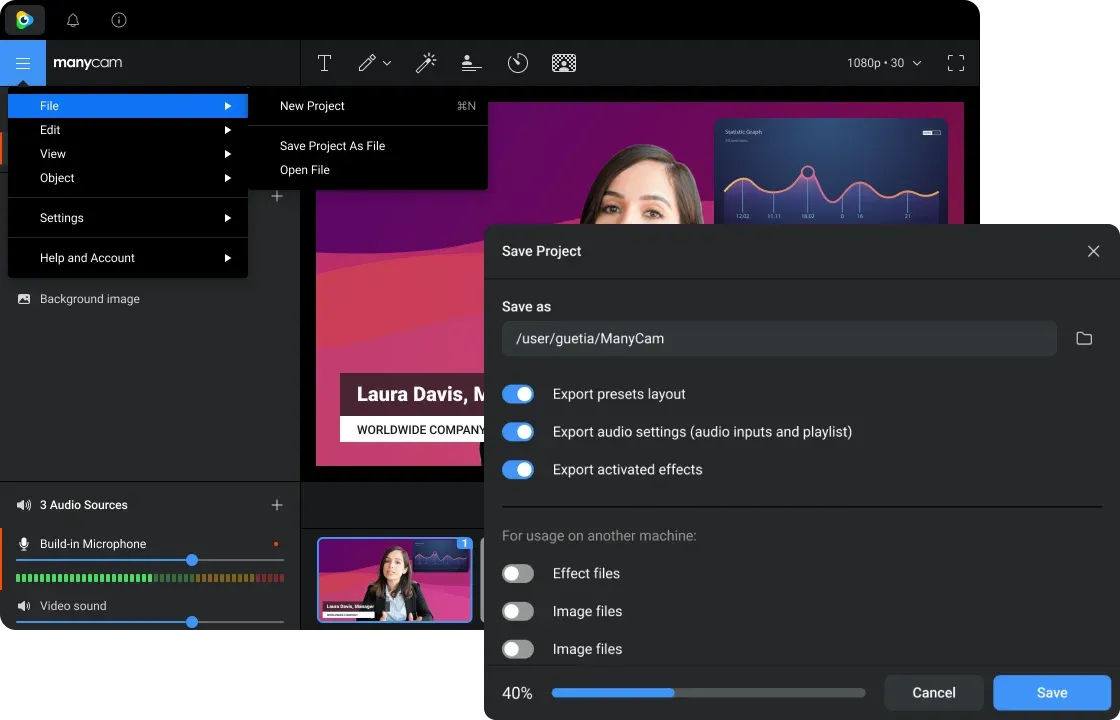
導出和導入預設
保存整個項目或導出,以及導入預設,以提高實時視頻的工作效率。 使用視頻源設置視頻預設後,ManyCam允許您保存項目,以及導出這些預設並將其導入到其他項目中。
有了這個功能,用戶可以保存他們以備將來使用工作,以及作為備份。 這是通過實時視頻節省時間並改善整體工作流程的好方法。
網路來源
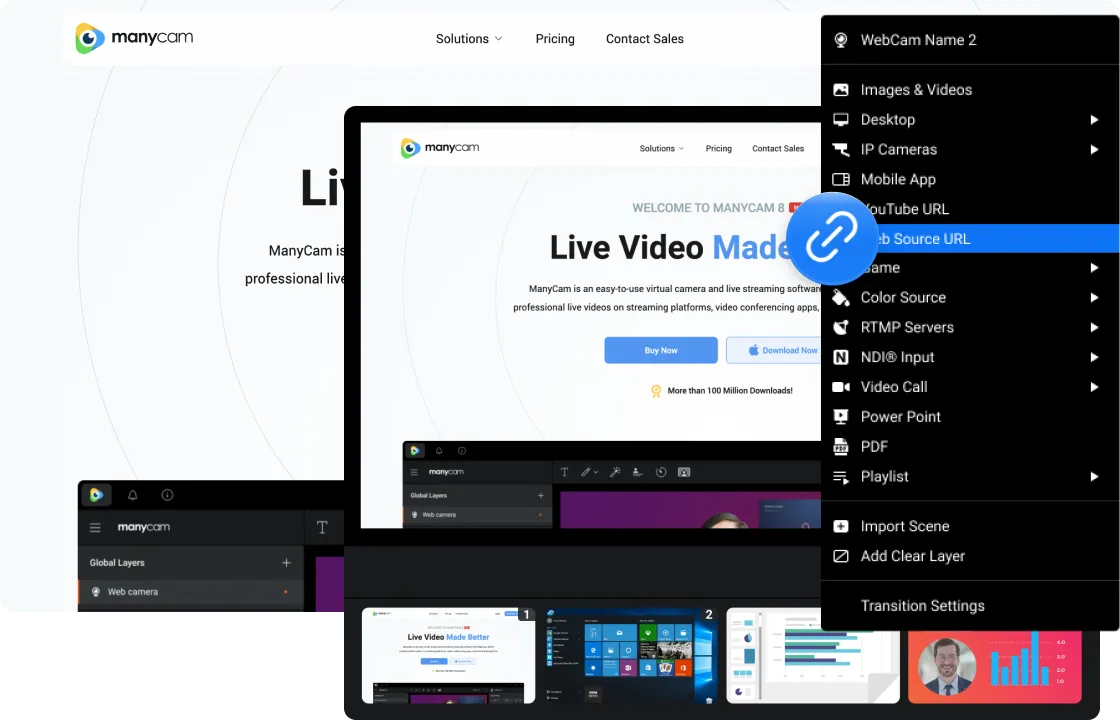
網路來源
透過網路來源功能,使用者可在直播影片或錄像期間將網頁新增?影片來源,而無需透過瀏覽器幫助提高工作效率。ManyCam 也可讓您自訂網頁的 CSS 。
在直播影片中,效率和自訂功能極為重要,這正是 ManyCam 建立網路來源功能的主要原因。使用者可輕鬆將網站新增為來源,並自訂所新增之任何網頁的 CSS ,讓影片影片看起來更完美。
YouTube 整合
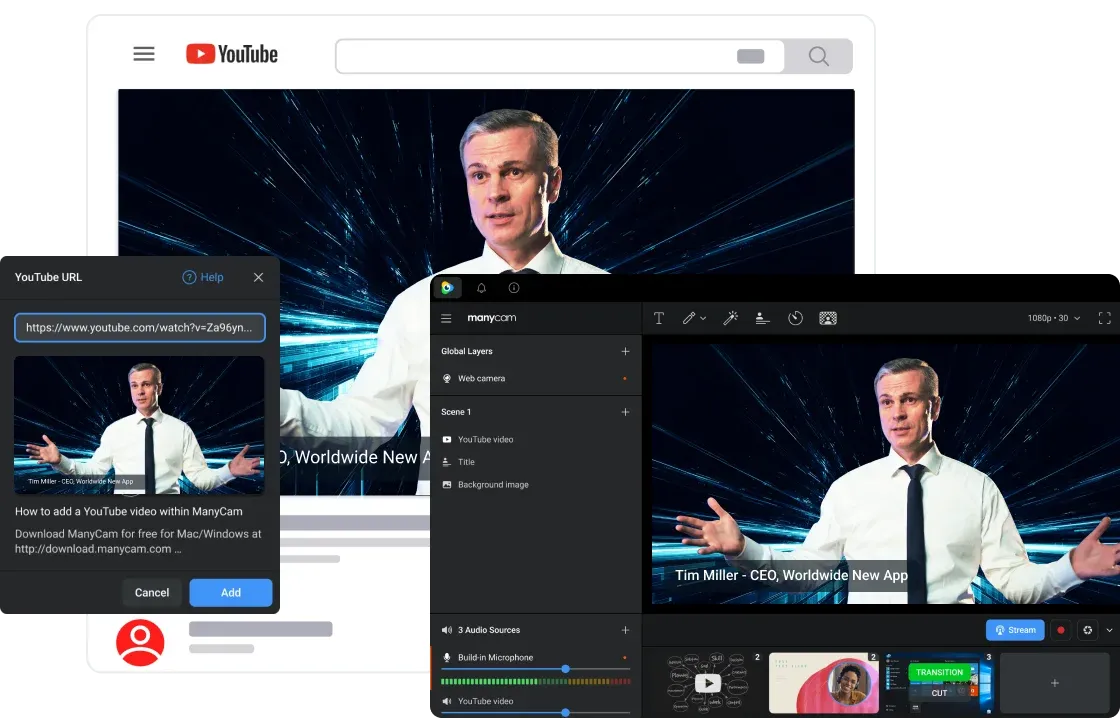
YouTube 整合
以 YouTube 影片作為來源,建立即時影片,或在視訊電話中使用。有了 ManyCam,您可將 YouTube 影片作為直播影片,視訊會議或錄製的主要來源。您亦可建立完整的影片播放清單,讓您在直播時循環播放。
在 ManyCam,透過直播和視訊電話播放 YouTube 影片比過去更加簡單。您只需要複製影片的 YouTube URL ,接著貼到您的 ManyCam 影片來源即可。您可在直播時播放和暫停影片,也可將其新增到播放列表中。
Facebook 和 YouTube 直播
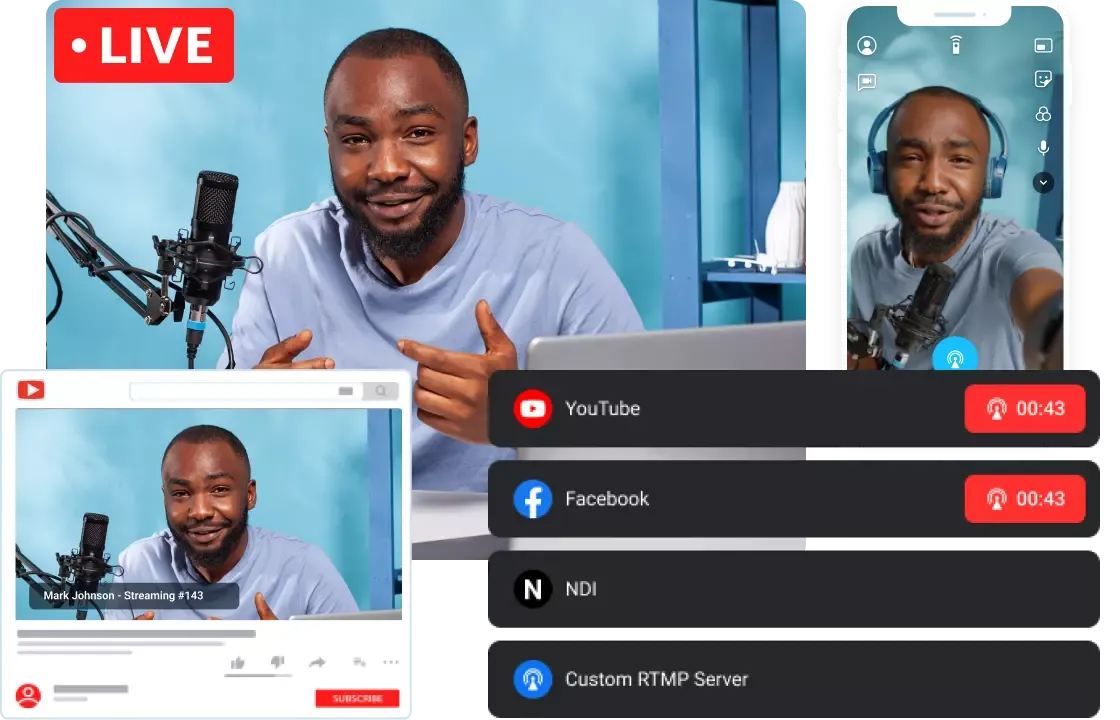
Facebook 和 YouTube 直播
直播工作本來就不是一件簡單的事!將 ManyCam 連接到 Facebook 和 YouTube,即可同時直播。快速設定您的 RTMP 直播並廣播至您最愛的直播服務,並一次在多個平台上直播,以增加您的線上觸及率。
在 Facebook、YouTube 和 Twitch 上直播是提升線上觀眾人數並觸及更多人的一項最佳方式。使用 ManyCam,在這些平台上直播就像轉個開關一樣簡單。
多頻道廣播
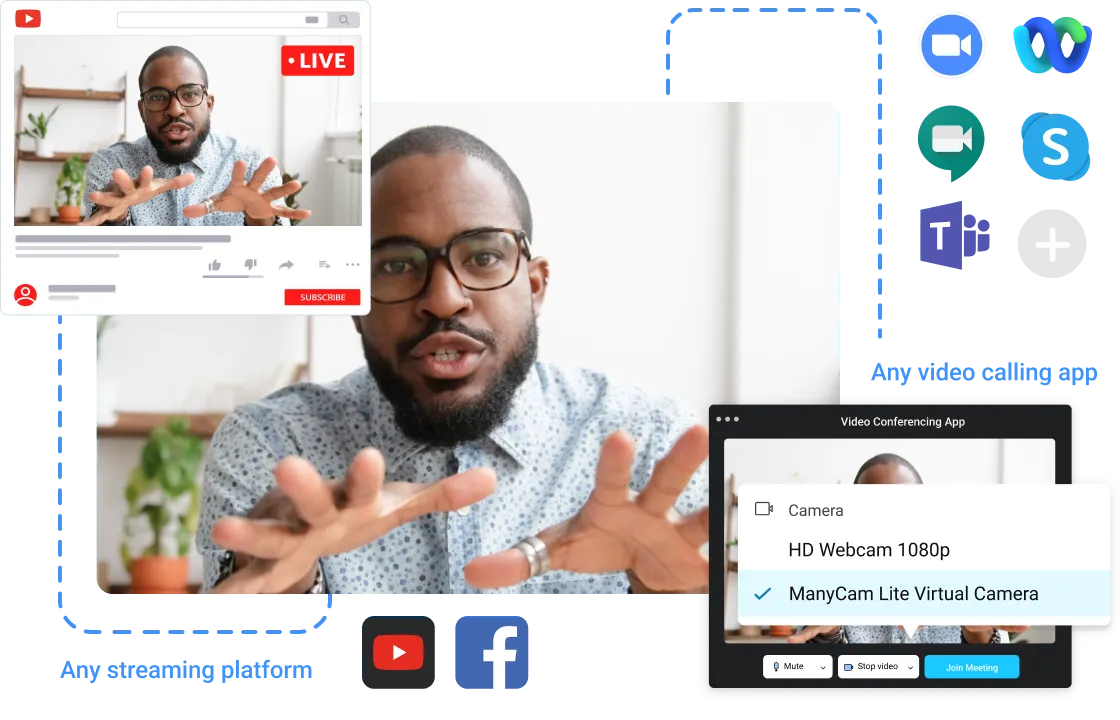
多頻道廣播
透過 RTMP 連線,使用者可同時廣播到多個直播平台,增加您的觸及率。此外,您也可同時在 Facebook、YouTube 和任何其他直播平台上進行直播。ManyCam 可讓使用者將視訊電話應用程式(例如:Skype 與廣播頻道)連線。
直播為提升線上能見度的絕佳工具,尤其是同時在多個平台上直播時。多頻道廣播讓您能受益於每個網站的最佳功能,例如:Facebook 的觸及率和 YouTube 的營利功能。
RTMP 直播
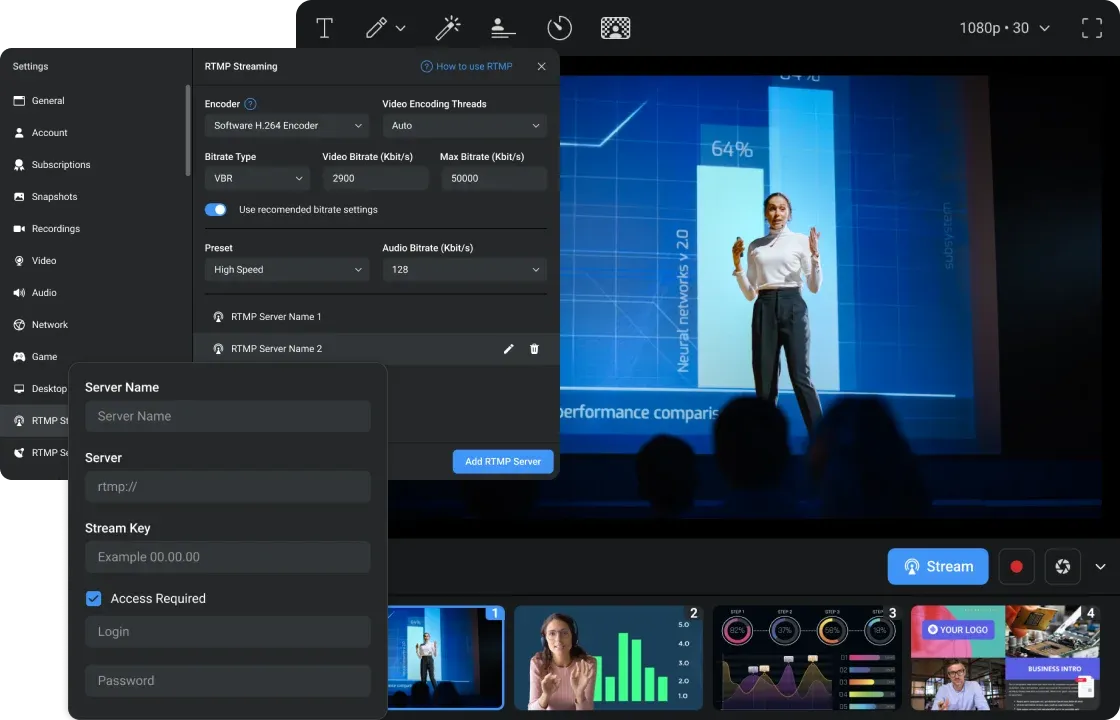
RTMP 直播
RTMP 功能可讓您直接在任何具有直播金鑰的直播平台上廣播,例如 USTREAM 和 YouTube 的直播活動。在 ManyCam 中設定您偏好的 RTMP 直播,並快速使用您最愛的直播服務!
即時訊息傳送通訊協定 (RTMP) 為一種透過網際網路直播音訊、影片和資料的通訊協定。大部分的直播平台均允許 RTMP 連線,因此您可為您的直播找到更多觀眾。在 ManyCam 上使用這項功能非常簡單,而且可擴大您的直播觸及範圍。您也可新增自訂 RTMP 設定,以在個人伺服器上進行直播。
IP 攝影機
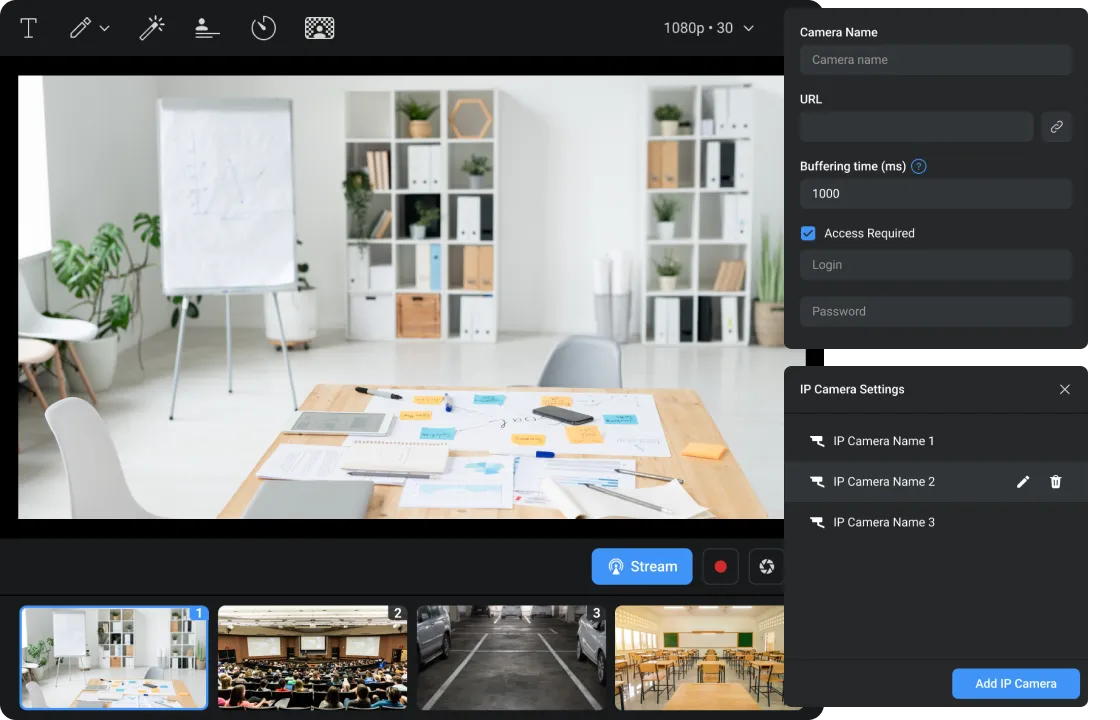
IP 攝影機
連接您的 IP 攝影機以直播內容或錄影。在電腦上檢視您的 IP 攝影機,以監控您的家庭、辦公室、停車區域或任何需要檢查安全性的地方。網路攝影機軟體支援 MJPG 和 H.264 串流。
IP 攝影機,全稱為網路監控攝影機(Internet Protocol Cameras)的縮寫,此種攝影機透過電腦網路發送和接收數據。其線上通訊能力在一般情形下都能進行監控和直播影片。
綠幕 (色鍵)
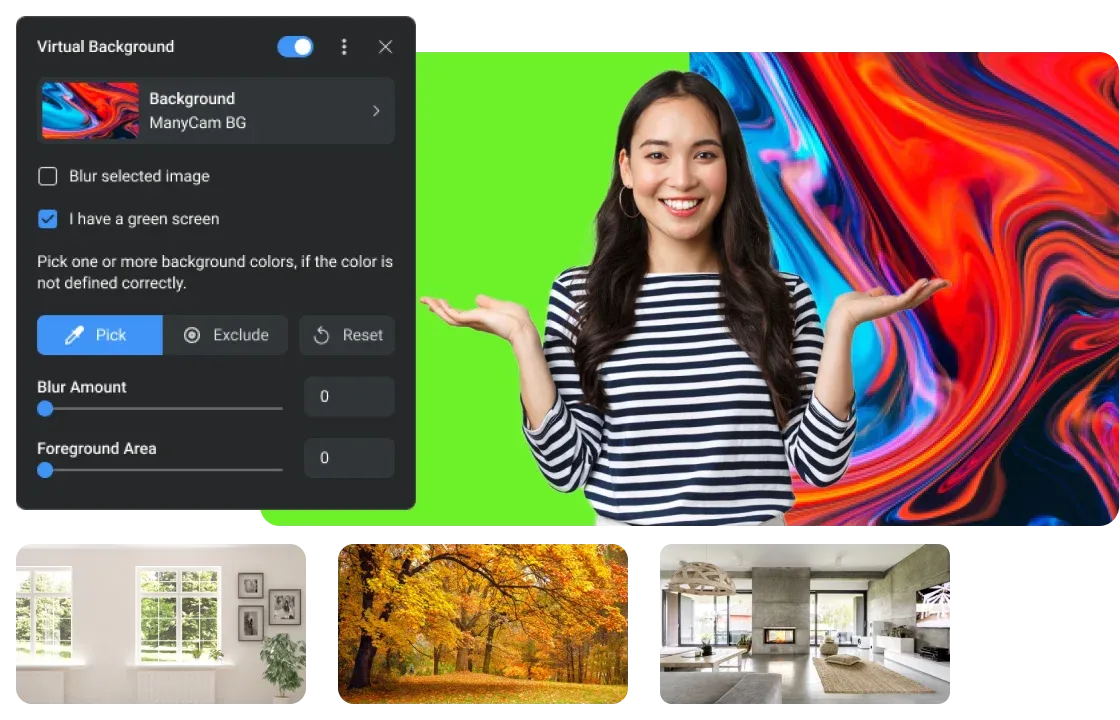
綠幕 (色鍵)
取代背景,以客製化的背景強化您的視訊電話和直播。更新的色鍵工具比過去更好用。此色鍵讓您在顯示圖像、影片或支援的來源時刪除背景的速度更快、更流暢。
色鍵(又稱綠幕)為透過使用顏色分層或合成兩個圖像的視覺特效。在電影,電視節目和新聞的後製中常常使用色鍵。選用亮綠色的顏色是因為其不為任何膚色,物體中很難找到此顏色,另外亮藍色也是一個常選用的顏色。在 ManyCam 上,綠幕特效可套用至任何背景。純亮色永遠是最佳選擇。
白板
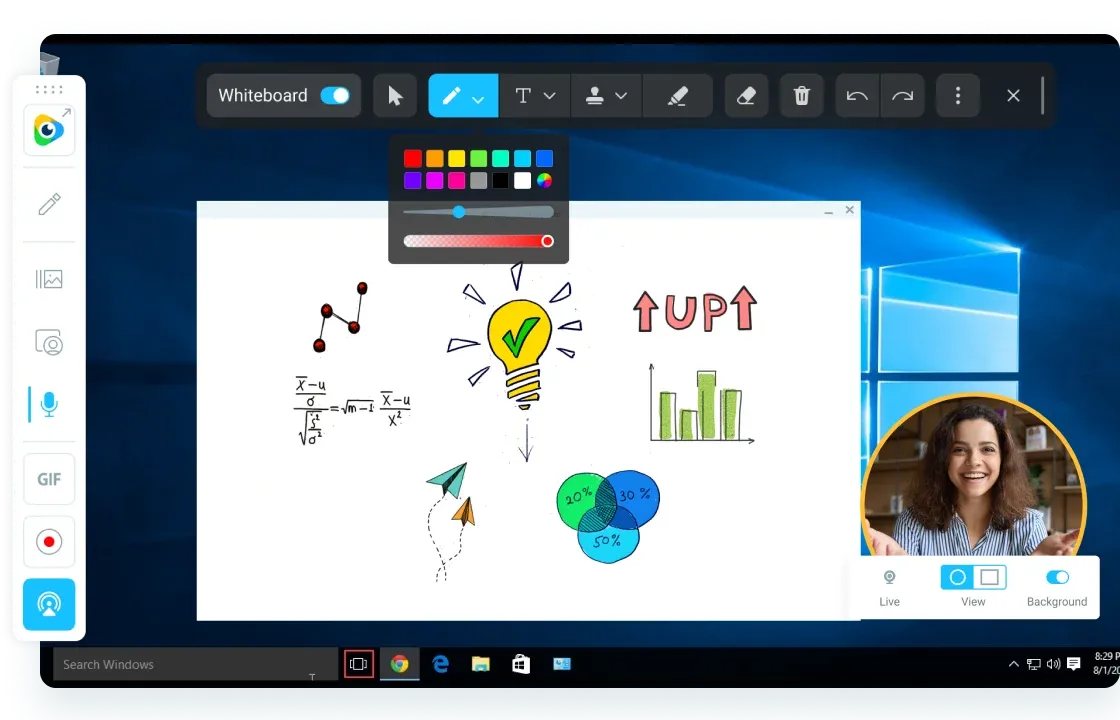
白板
通過ManyCam的白板功能, 提供高度參與的虛擬會議,在線課程和實時流。 此功能使您可以在現場或錄製時輕鬆地在虛擬白板上繪製,塗抹和添加文本。
打開白板後,用戶可以使用大量工具,例如筆,熒光筆,形狀,圖章,文本和顏色。 此外,在使用白板時,您可以在屏幕上重新放置畫布,更改其不透明度,甚至保存您的符號以供以後輕鬆使用。
影片播放列表
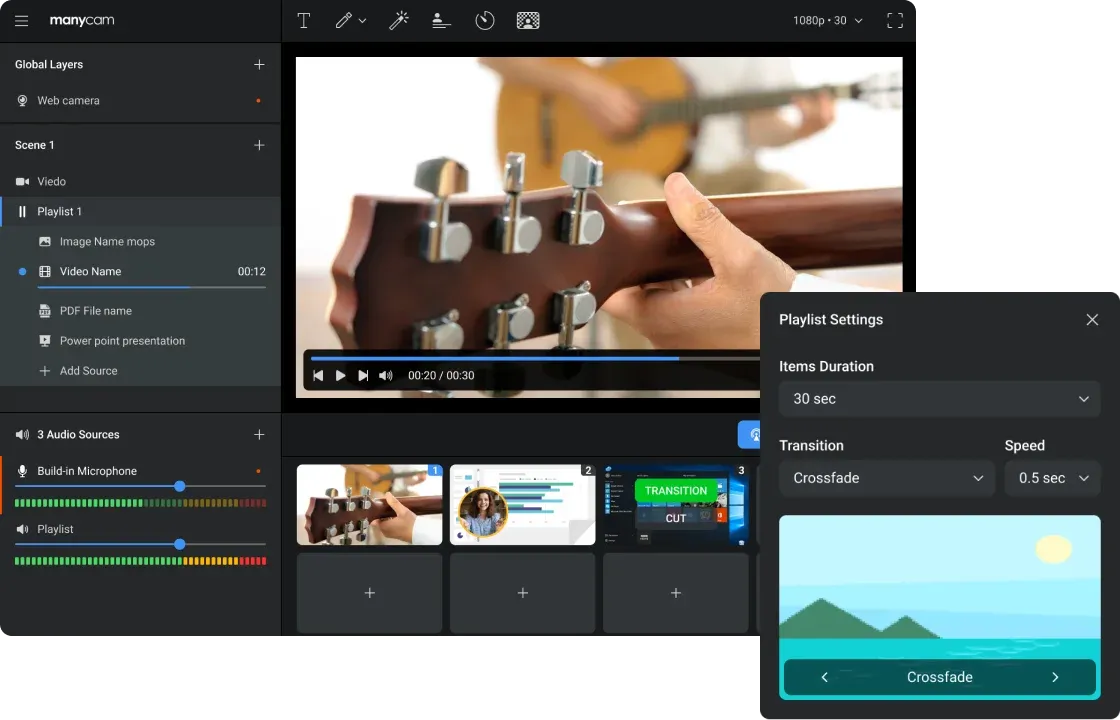
影片播放列表
預先設定影片來源作為影片播放清單,以在建立直播影片、商務簡報、訓練課程和進行示範時發揮最大效率。ManyCam 可讓您選擇每個部分的持續時間,並可選擇轉換等功能。
建立影片播放列表可?您的直播和視訊電話帶來很多好處。只要按一下按鈕,就能在線上直播和預先錄製的素材之間切換。影片播放列表還讓使用者能夠更好控制影片,例如:循環播放、重複播放、隨機播放與音量大小。
快速面板
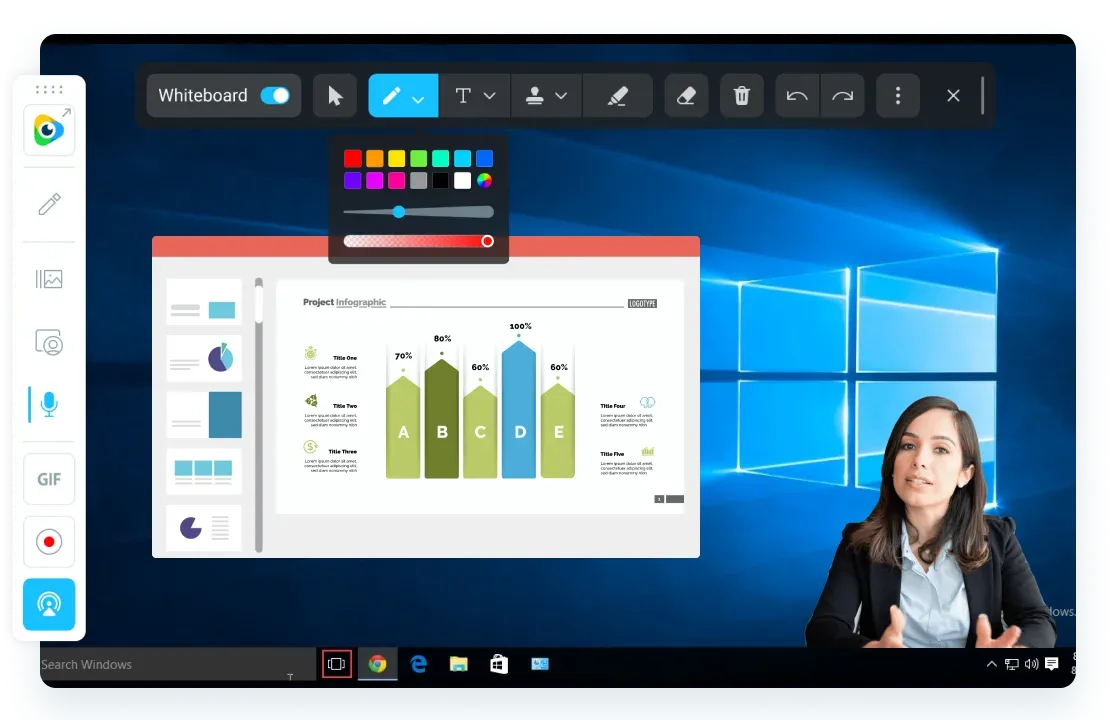
快速面板
快速面板是具有ManyCam主要功能的快捷工具欄,例如視頻預設,繪圖工具,實時流,錄製,快照和音頻管理。 另外,快速面板允許用戶將圓形或矩形背景上的視頻添加或刪除到背景上。
共享屏幕或演示PowerPoint幻燈片時,此功能是與觀眾保持聯繫的最佳方式。 更不用說,用戶在錄製教程或一般使用ManyCam時可以提高他們的生產力。
繪圖 & 輸入文字
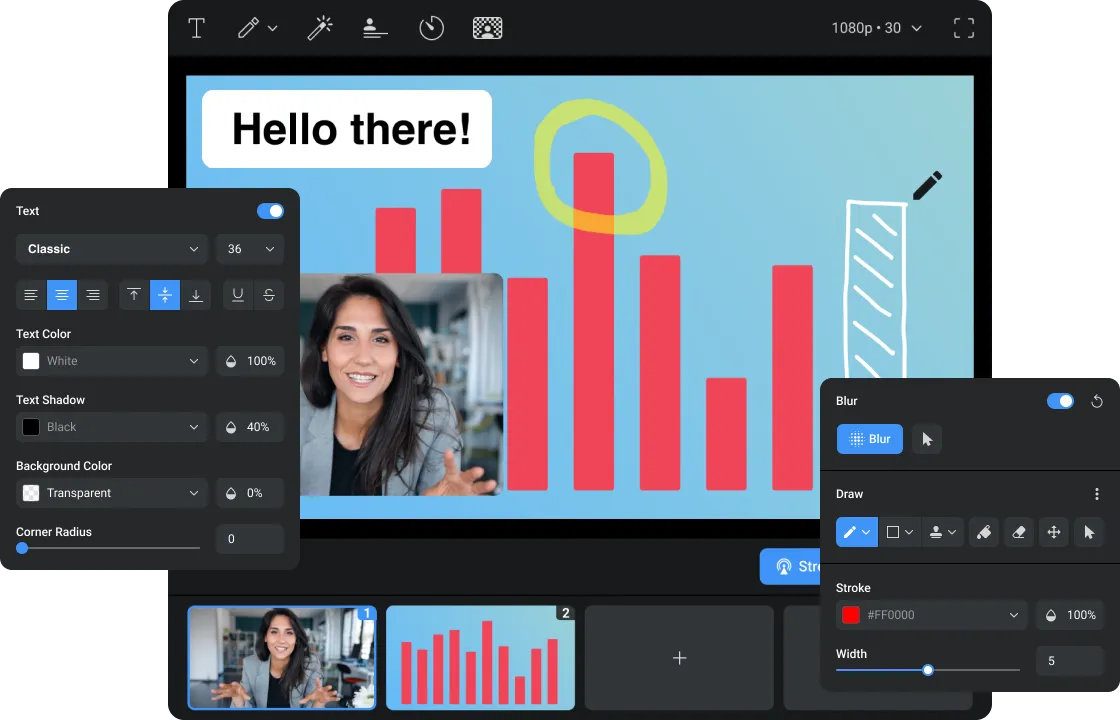
繪圖 & 輸入文字
在主畫面上書寫或繪圖,以吸引觀眾目光。在直播期間,可使用「繪圖與文字」工具在螢幕上書寫、自由繪圖,以強調所指的內容;並可新增圖案、將影片一部分打碼,讓觀眾持續觀看影片。
「繪圖」欄標會新增您在直播影片中獲得訊息所需的工具。您可在任何影片來源(例如:網路攝影機畫面、 PowerPoint 簡報、預先錄製的影片等)使用手繪、繪圖或書寫,吸引觀眾目光。
NDI® 來源

NDI® 來源
使用者可以利用 NDI® Input,新增 NDI 相容軟體和硬體作為 ManyCam 內的影片來源。其中兩個潛在 NDI® 來源範例包括 Skype 和 Microsoft Teams。換言之,可以透過 ManyCam 直播會議或一對一視訊通話面談。
ManyCam 還提供 NDI® Output,令使用者可以在任何相容產品上新增 ManyCam 作為低延遲 NDI® 來源。
Network Device Interface (NDI®) 是由 NewTek 開發的以 IP 為基礎的視訊傳輸免費通訊協定,令視訊相容產品可以傳達、傳送及接收高品質低延遲視訊,是直播製作的理想首選。
桌面螢幕擷取
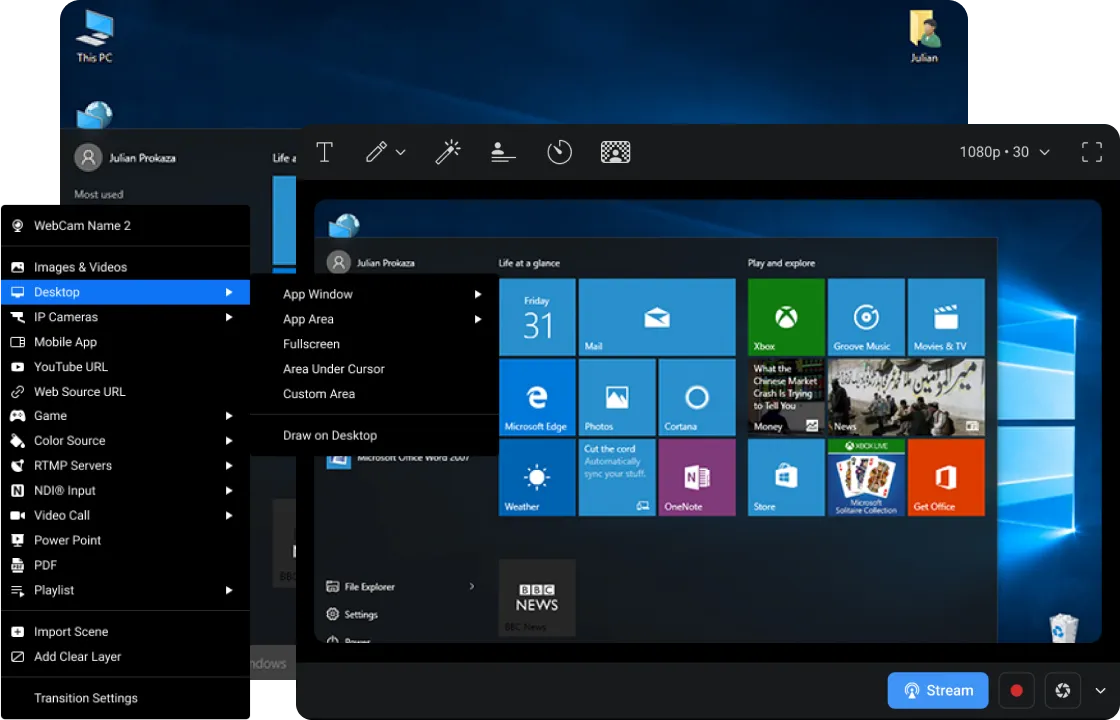
桌面螢幕擷取
即時分享螢幕或錄製畫面,以提供超吸睛的影片。ManyCam 可讓您選擇電腦螢幕作為視訊電話、直播和錄製的影片來源。您可使用擷取全螢幕、自訂區域、自訂特定應用程式、自訂隱藏視窗等功能。
螢幕截取和螢幕錄影是內容建立者的基本工具。這些 ManyCam 功能可協助您建立教學課程、線上訓練、商務簡報、提升直播影片價值,讓您看起來像是專業的直播達人。
影片錄製
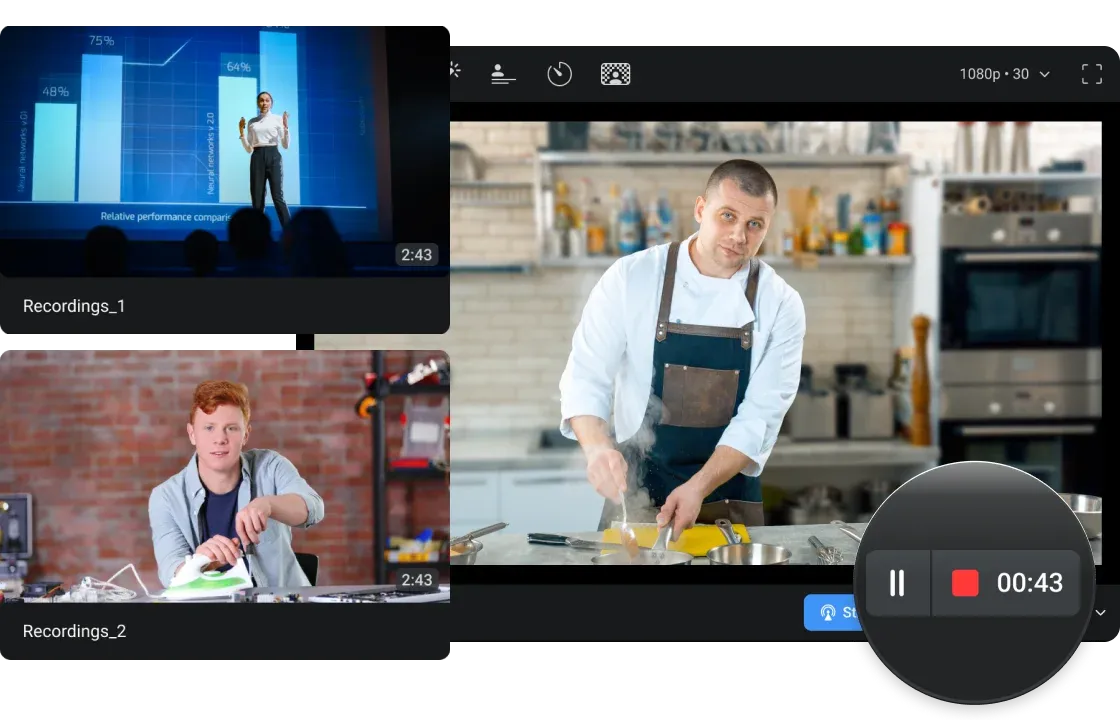
影片錄製
ManyCam 可讓您錄製螢幕、進行視訊電話、視訊會議和直播。只要按一下按鈕,即可錄製影片並將其儲存在圖庫中。這是錄製一般訓練影片、教學課程影片和直播影片的最實用方式。
無論影片是直播還是預先錄製,到目前?止影片是最受歡迎的內容類型。若您想要製作高品質影片並提高效率,請試試看使用 ManyCam 錄製內容。
4K 影片支援
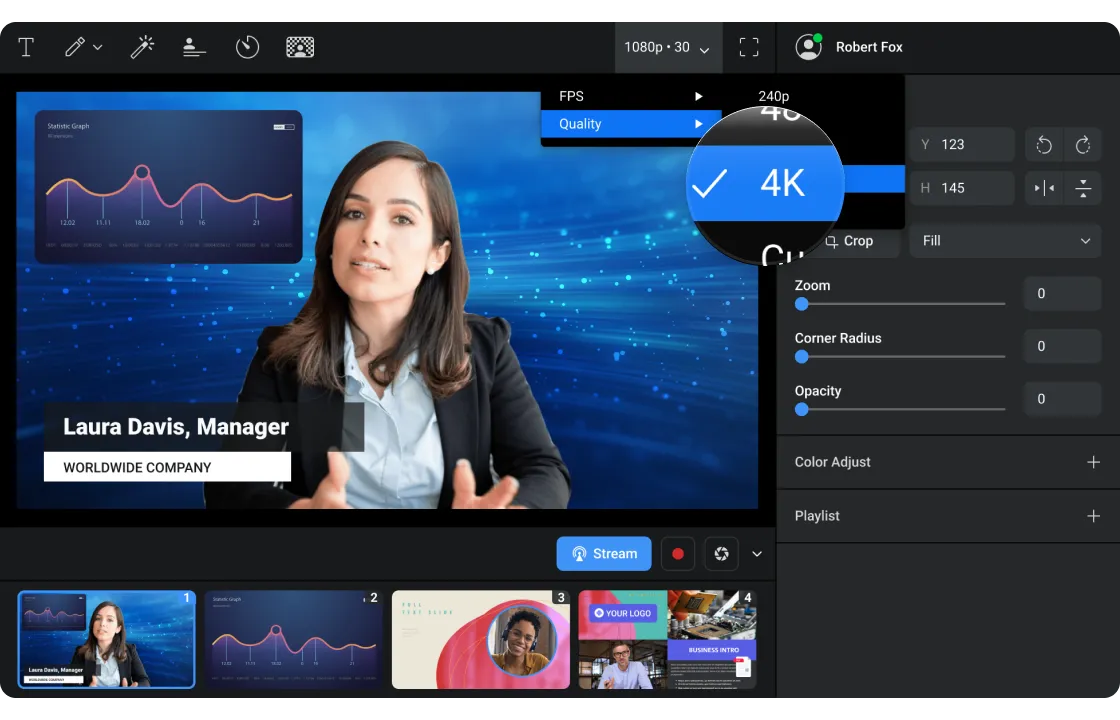
4K 影片支援
使用 ManyCam 轉譯、錄製和直播 4K 影片。此直播軟體支援多種影片來源的 4K 影片,讓您提高產值,並以最高品質傳送直播影片。
4K 直播和視訊電話是內容創作者可探索的內容,以提高創作者直播影片期間傳送的影片品質。若您有支援此功能的資源,影片的品質將會讓人相當驚豔。
3D 面具與特效
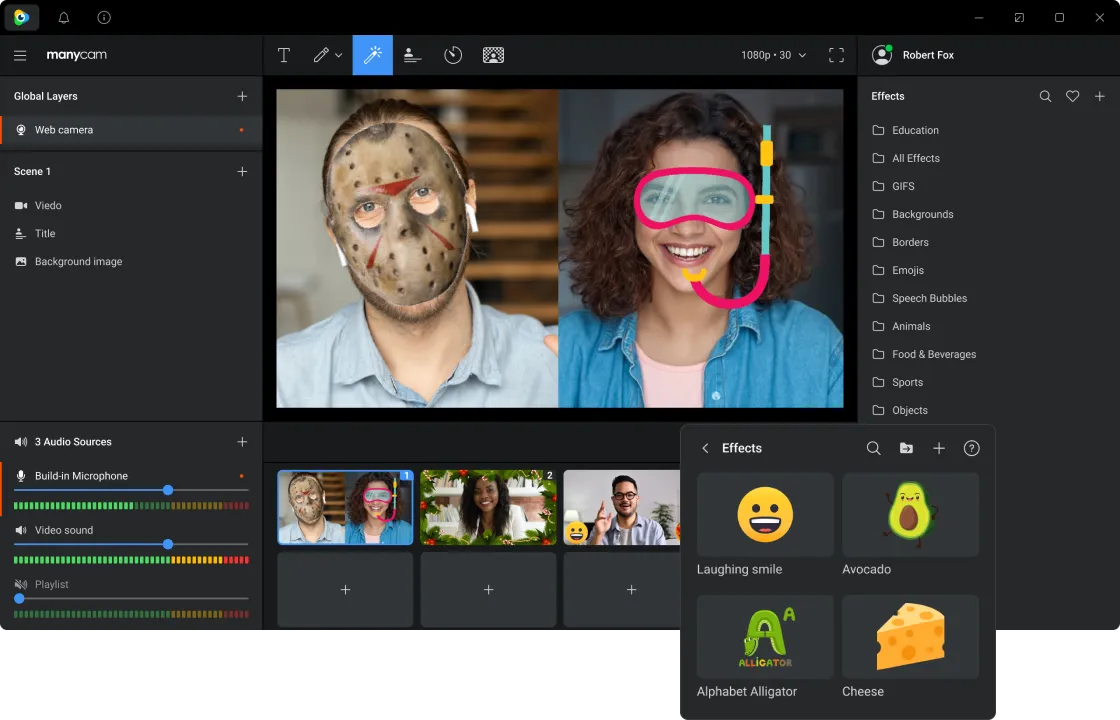
3D 面具與特效
ManyCam 免費提供超過 12,000 個面具、物件和特效,讓您傳送錄製的直播影片。使用者可將圖像和動畫 GIF 做成道具拖放,並在直播時調整大小。可在「特效面板」中管理自訂特效,並套用至任何直播或視訊電話。
內建各種不同的 ManyCam 特效和您自創的特效,每次上線時都能傳送超吸睛的直播和視訊電話。
位移偵測
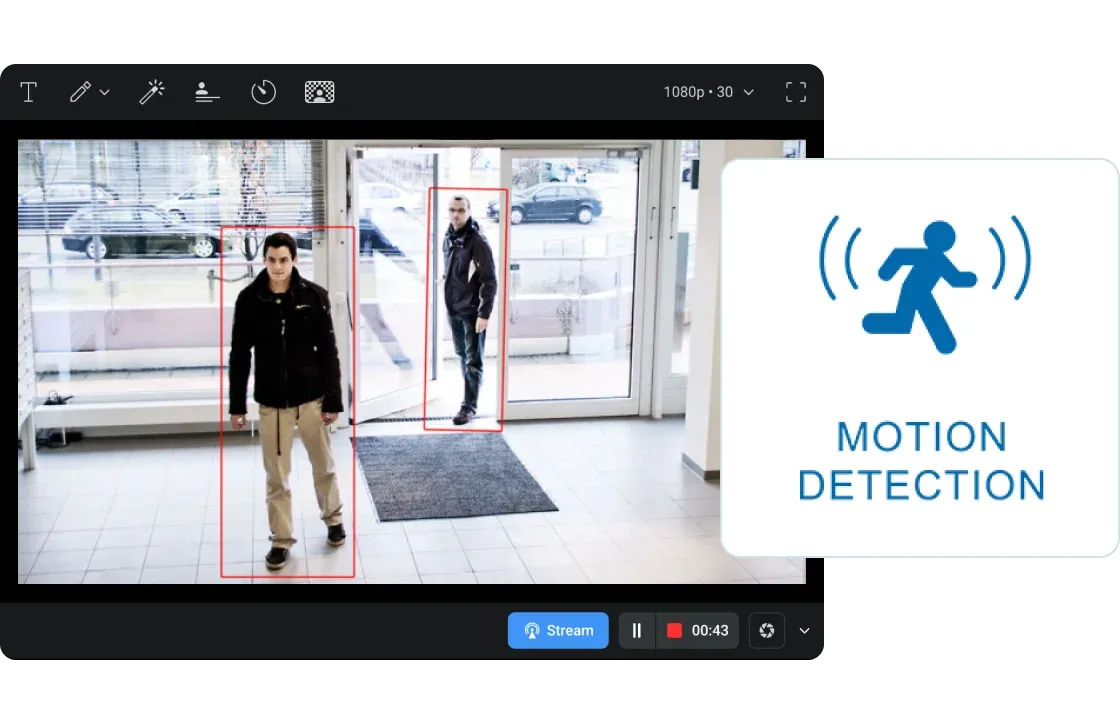
位移偵測
使用 ManyCam 進行位移偵測,並在檢測到移動時透過電子郵件通知。您可將其與 IP 攝影機配合使用,以帶來更強大的安全系統處理方案。
亦可設定位移偵測功能,將主場景攝影機切換至已偵測動作的攝影機,因此若您全天候錄製,則會錄製攝影機中有動作的場景。
直接控制相機設定
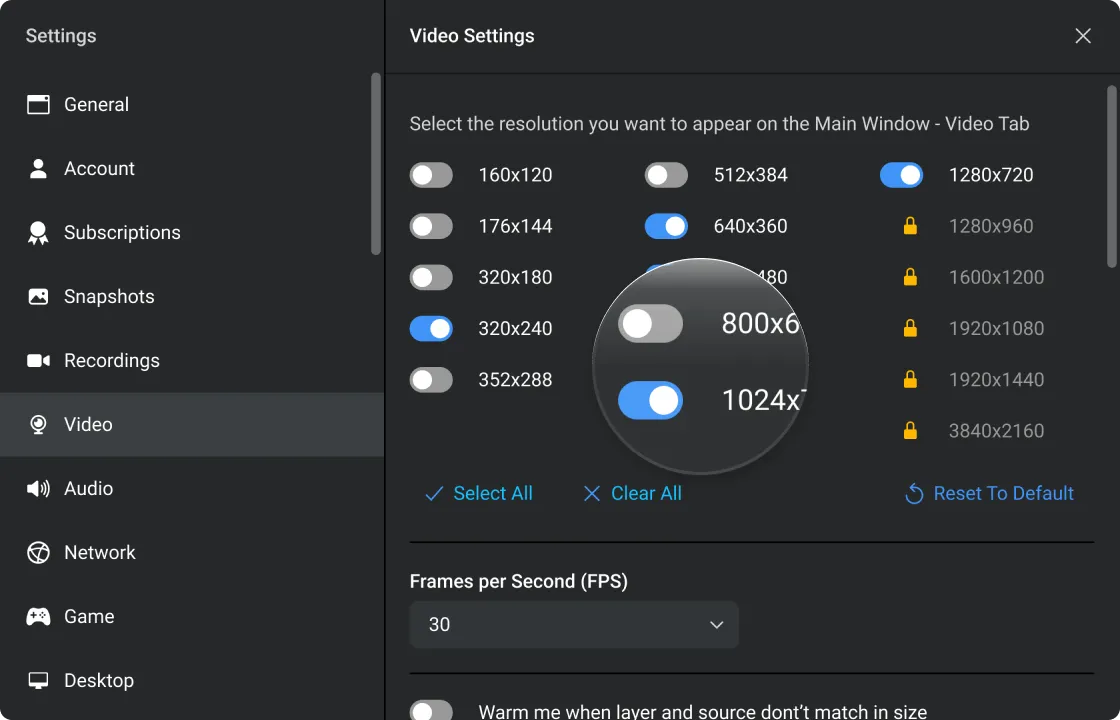
直接控制相機設定
您可使用 ManyCam 控制相機設定、調整影片解析度和色彩,以獲得最佳直播特效。若不退出軟體,您可透過設定影片格式、FPS 等來最佳化影片品質。
正確設定影片有助於提升直播的影片品質。無論您需要增加網路攝影機的亮度以補償低於標準的亮度,或僅調整色彩加強效果,ManyCam 都能讓您輕鬆上手。
自動位元率設定
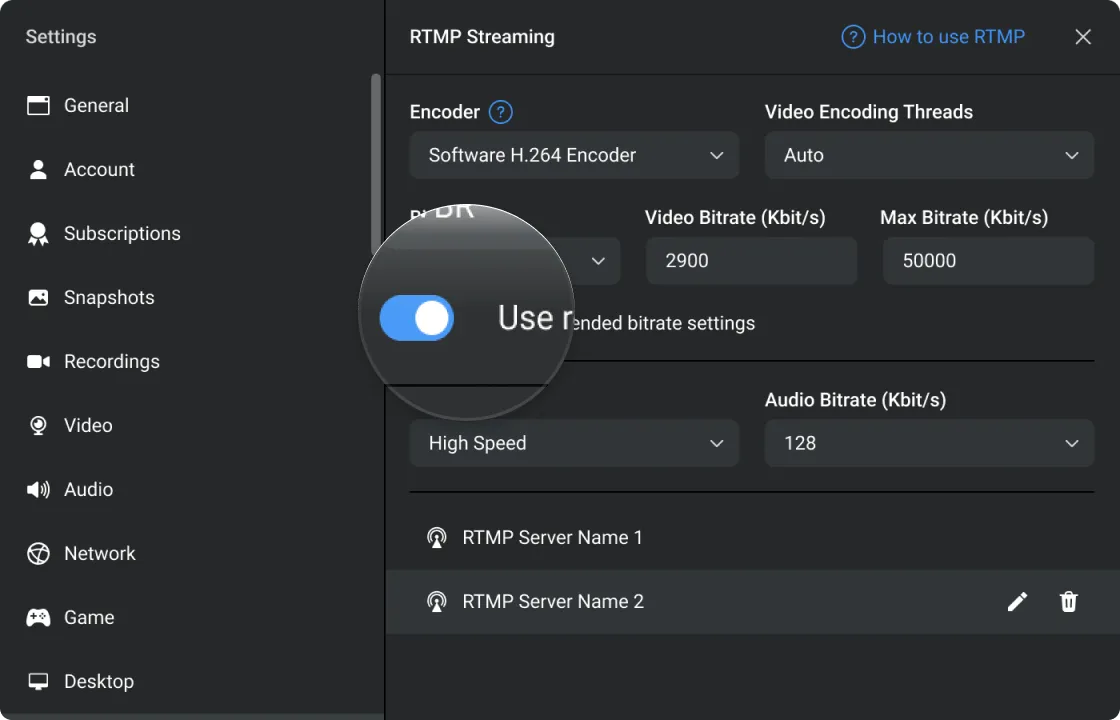
自動位元率設定
ManyCam 會偵測並自動設定最適合您系統和網際網路速度的影片位元率,因此您不必擔心這些技術問題。此功能可協助您在直播時達到最佳品質。
高品質的直播影片需要透過設備和設定才能完成。ManyCam 可為您的直播可找到最佳的位元率設定以及其他參數等設定,讓您專心為觀眾播放可用的內容。
快速鍵
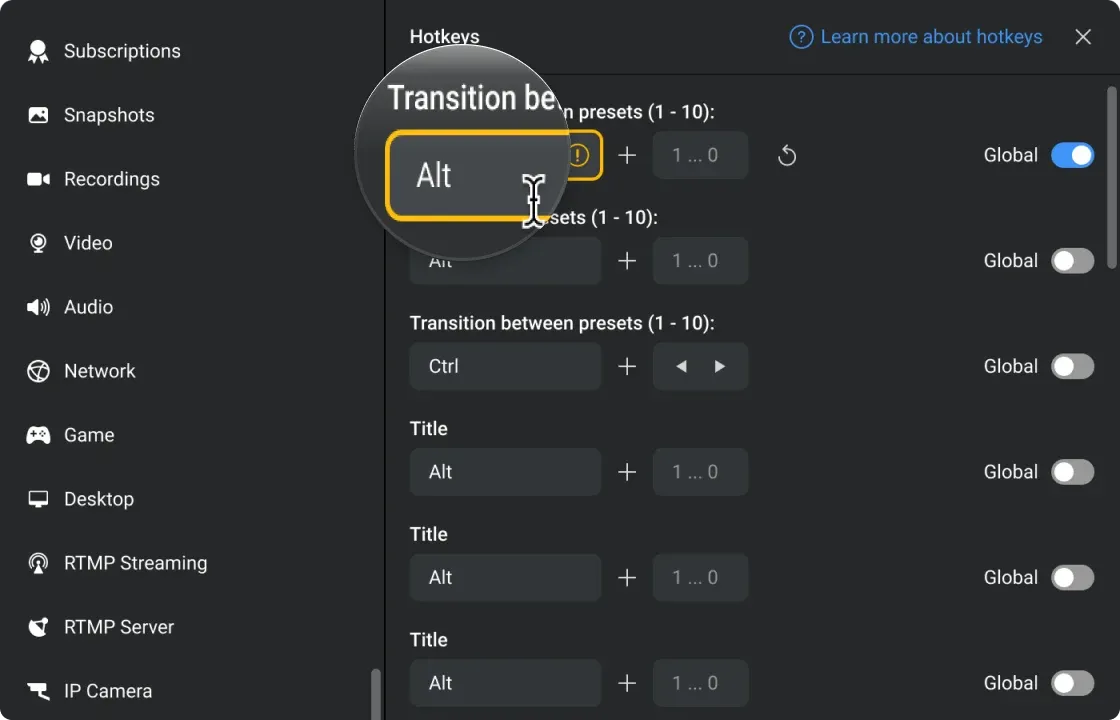
快速鍵
使用者可自訂快速鍵,在直播時提高效率。即使 ManyCam 在直播或影片聊天的背景中執行,快速鍵可讓您啟動不同的功能和工具。不需返回使用軟體,即可使用 ManyCam 製作專業級的直播影片。
鍵盤快速鍵為觸發電腦動作的按鍵組合。在 ManyCam,您可選擇偏好的快速鍵在電腦的整個系統(全域)中工作,還是僅於 ManyCam (本機)上工作。真正的優點為,您可決定每個快速鍵的組合,並決定每個快速鍵在全域或本機上工作。
遊戲直播
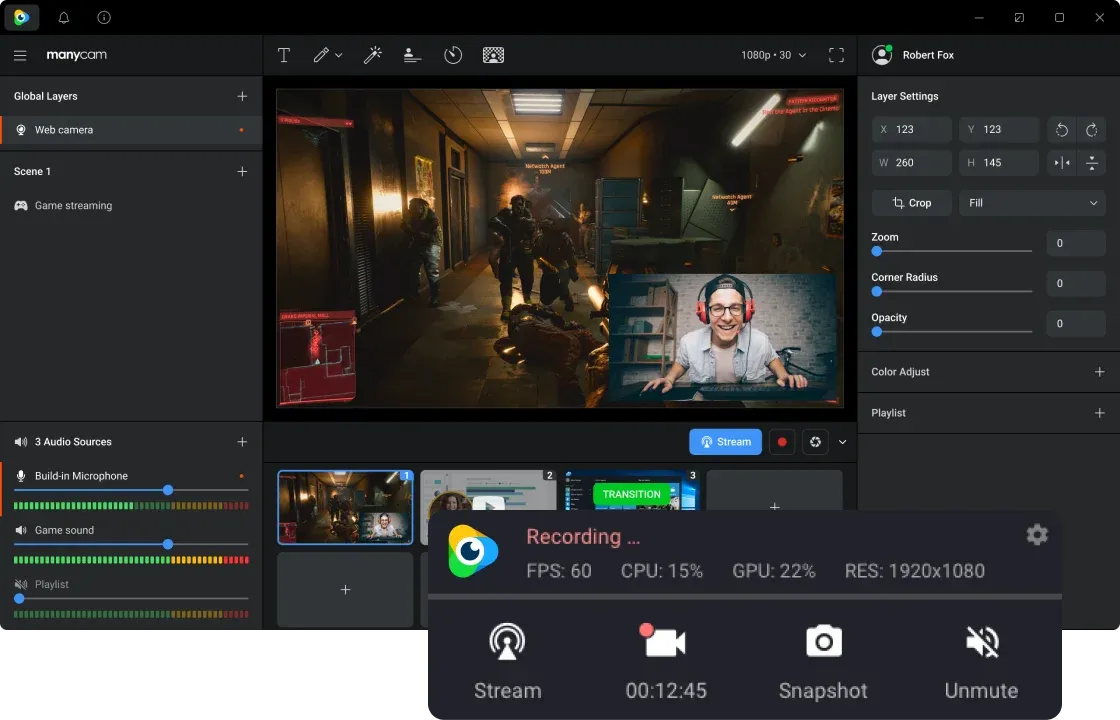
遊戲直播
遊戲擷取模式可讓您選擇遊戲作為影片來源,並直播至任何平台,包括完全整合的 Twitch。ManyCam 能充分發揮 GPU 的性能,而不佔用 CPU,您可新增疊加來控制直播。
使用 ManyCam 直播至 Twitch 或您喜歡的平台,就像轉個開關一樣簡單。您可預先設定場景,例如遊戲、網路攝影機和聊天,以色鍵取代背景,讓遊戲直播時看起來像是個專業直播主。
遙控器
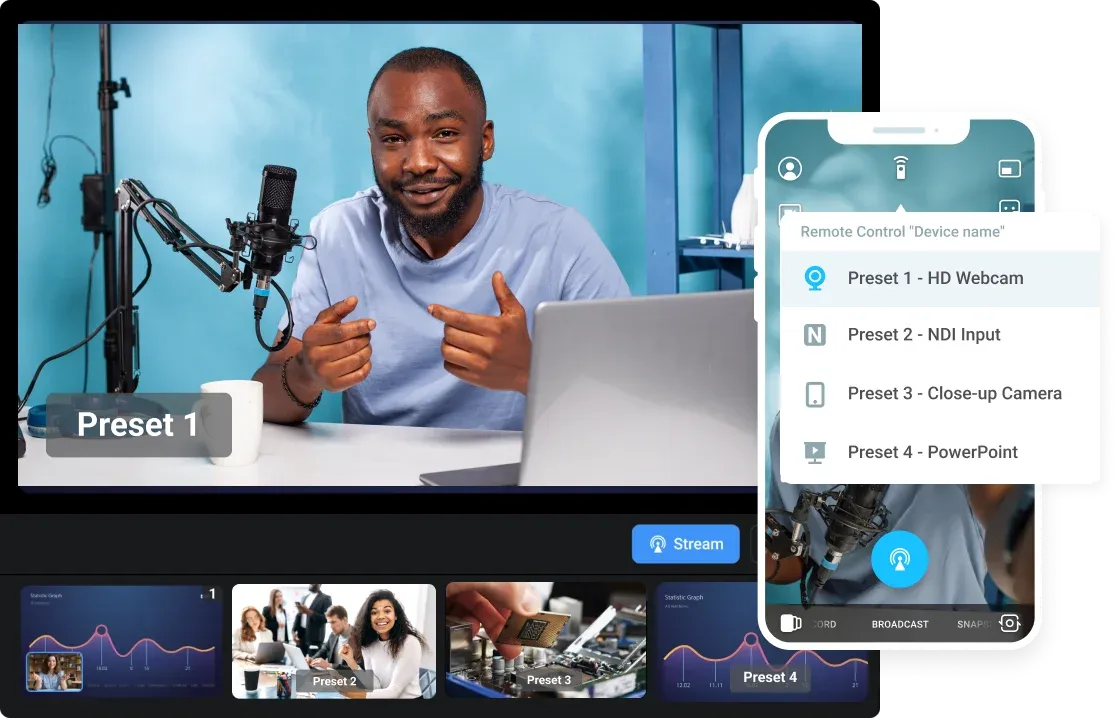
遙控器
您可以透過 ManyCam 將行動裝置作為遙控器或串流直播控制台使用,不必坐在書桌前即能切換影片預設。
ManyCam 是進行虛擬訓練、視訊會議和即時串流的完美工具,可以展示多個相機角度、主題和其他資源,例如 PowerPoint 投影片、PDF、預先錄製的影片等。
您還可以連接行動裝置作為相機,無需任何昂貴的硬體就能為觀眾創造奇妙的體驗。例如,在不同的空間或從不同的角度設定多個相機,提供全面的即時虛擬訓練、產品操作示範、混合學習等。
在電腦上進行視訊會議或串流時,您可以起來走到下一個興趣點,並從手機切換預設(視點)以實現流暢轉換。